調整播放速度,使影片加速或減速
Bandicut 3.6.4 版以上可以給影片加速或減速,以改變影片的節奏,賦予更動感的效果。Bandicut 支援的影片速度設置為 從 0.1 倍速 ~ 99.9 倍速,性能穩定的實現影片變速,那麼具體怎麼給影片變速?請參閱以下使用教學:

教學影片
Bandicut 調整播放速度
- Bandicut 3.6.4 版以上提供調整「播放速度」功能,如果您看不到‘播放速度’功能,請下載 Bandicut 最新版。
- 基本播放速度:1x
- 播放速度減慢:0.05x ~ 0.99x
- 播放速度加快:1.1x ~ 99.9x
- 調整播放速度4.01倍速以上的話,「移除音軌」功能會自動啟用
 ,如果您要保存影片聲音,可以取消勾選「移除音軌」選項。
,如果您要保存影片聲音,可以取消勾選「移除音軌」選項。
如何調整 Bandicut 播放速度功能
1. 執行 Bandicut,然後選擇要使用的模式。
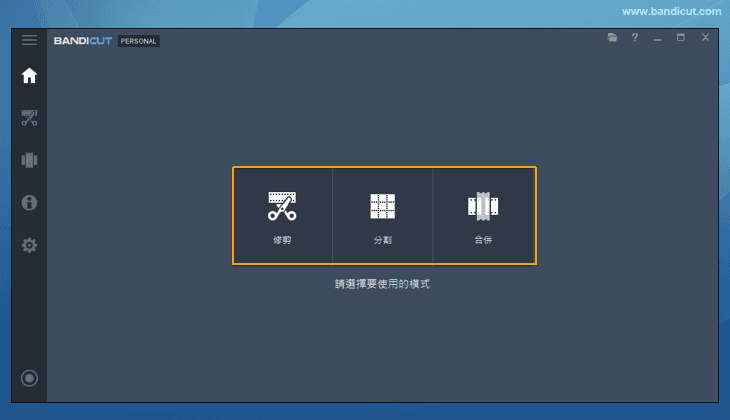
2. 然後匯入你要剪輯的原影片,選取你想要的影片片段後,點擊「開始」按鈕。
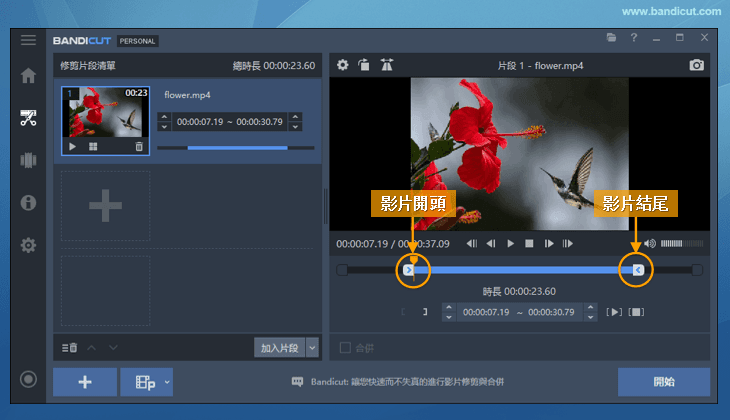
3. 在編碼模式上調整「播放速度」 ,可以自己輸入數字(0.5 ~ 99.9)也可以使用預設倍速,然後單擊「開始」 按鈕。
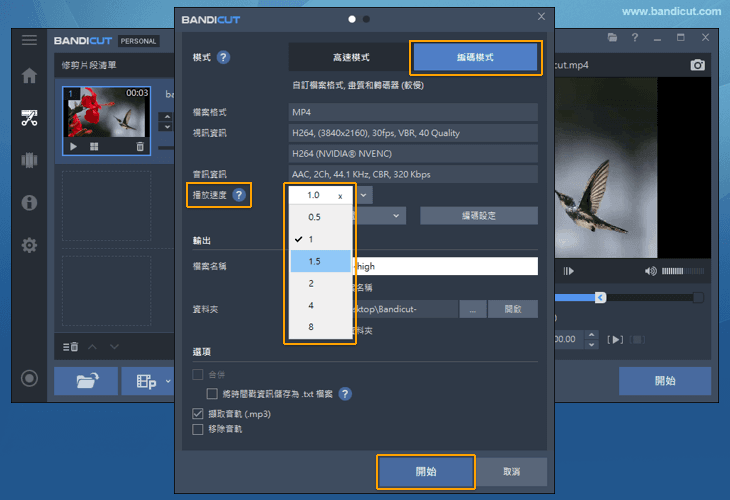
4. 點選「開啟」確認修剪完成的影片。
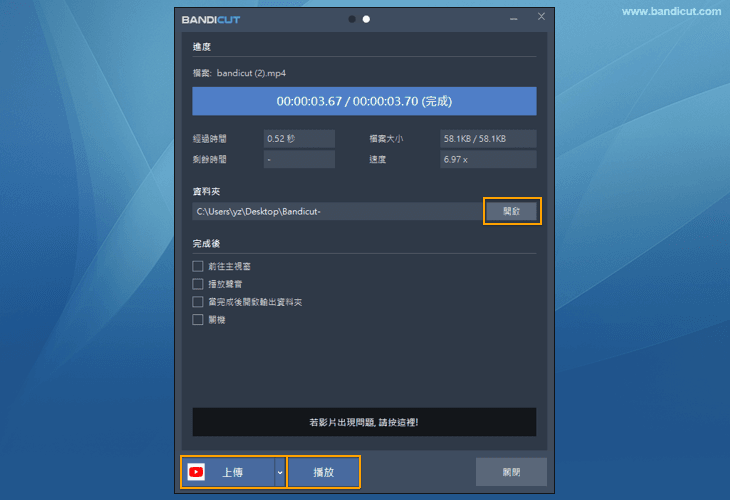
- 如果想將影片上傳到 Youtube / Vimeo ,請點選 「上傳」。
- 點選 「播放」 即可播放此影片。
例如1)影片加速(縮時攝影影片)
縮時攝影是以一種將時間壓縮的拍攝技術,把幾分鐘、幾小時甚至是幾天的過程壓縮在一個較短的時間內以影片的方式播放。縮時攝影通常應用在拍攝城市風光、自然風景、天文現象、城市生活、建築製造、生物演變等題材上。

例如2)影片減速
可以製作影片慢動作效果,一些重要的動作會利用慢動作效果來放慢來讓觀眾看的更加清楚,常用應用在運動比賽等。

